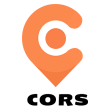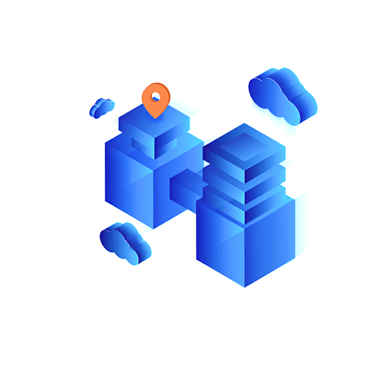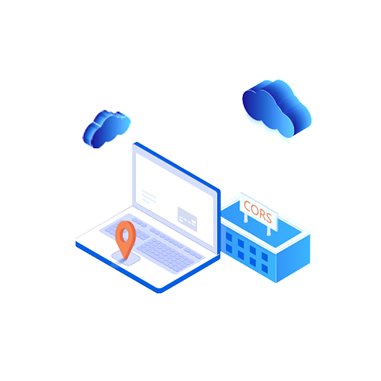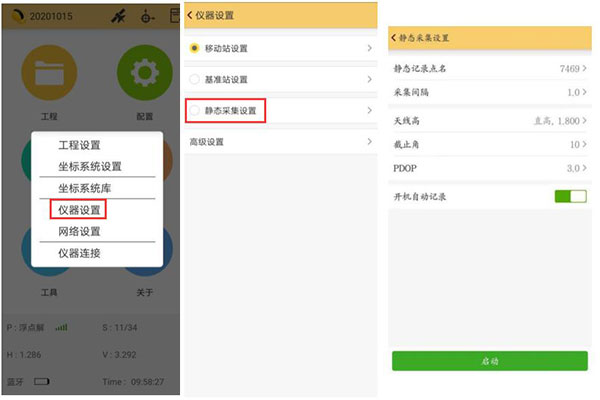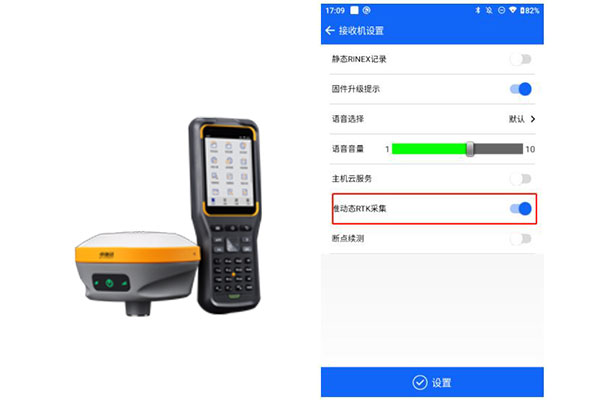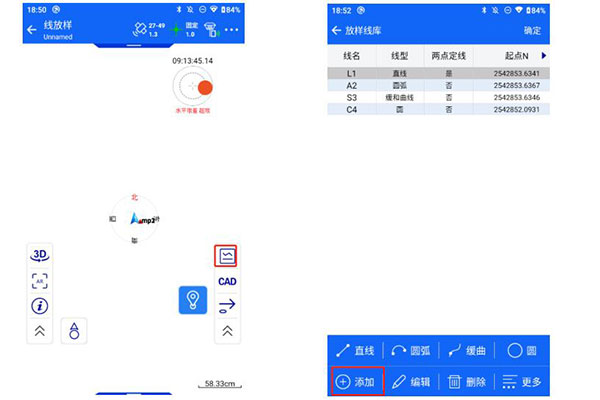UFOPad新功能“云分享”,數據傳輸高效便捷,快速操作指南奉上
發布時間:2023-02-07 10:22:49
在2023年2月初,UFOPad測量軟件發布的新版中,新增了“云分享”功能,此功能可以幫助實現數據的高效傳輸,方便又快捷。那么你知道“云分享”支持哪些數據的傳輸?需要什么條件?如何傳輸嗎?CORS賬號網小編收集整理了相關知識與操作指南,下面我們一起來看看吧。
一、“云分享”支持哪些數據的傳輸?
UFOPad新功能“云分享”可以支持5種數據的傳輸,分別是:
1、文件遠程接收
2、測量數據實時回傳
3、項目在線傳輸
4、坐標參數無線分享
5、道路文件隔空送達
二、“云分享”需要什么條件
想要進行“云分享”功能,至少需要以下兩個條件:
1、UFOPad升級到新版本
2、手簿有網絡
三、“云分享”如何傳輸?
UFOPad“云分享”功能主要分為2大步,分別是數據分享、數據接收,下面我們分別介紹一下文件分享、測量數據分享、項目分享、坐標參數分享、道路文件分享
1、文件分享
(1)數據分享
打開UFOPad,點擊左上角的三個橫杠。
點擊“分享文件”,選擇所需要分享的文件,點擊右上方第二圖標“云分享”,即出現分享碼和二維碼。
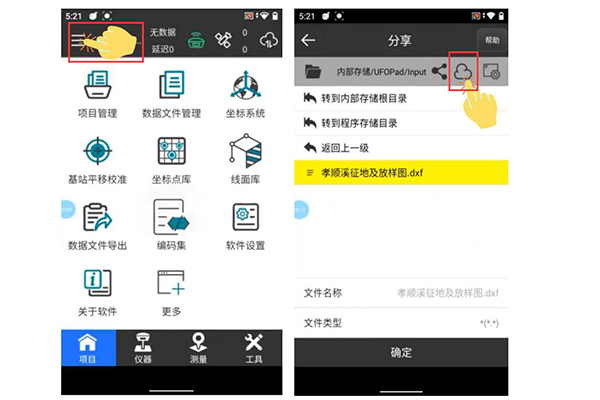
(2)數據接收
打開UFOPad,點擊左上角三個橫杠。
點擊【掃一掃】,掃描分享的二維碼或點擊分享碼,輸入數據分享手簿的分享碼,就可以接收到對方分享數據。
點擊“確定”,手簿自動下載數據。
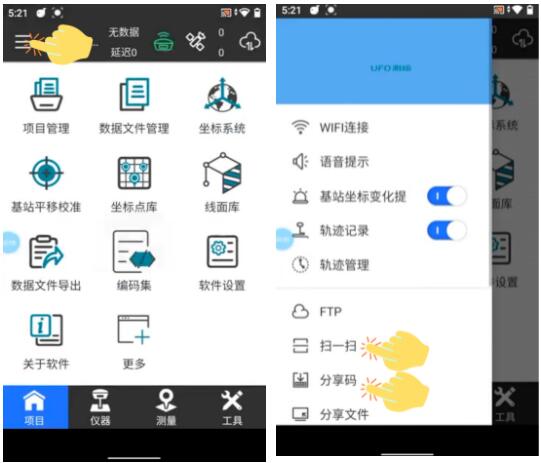
2、測量數據分享
數據分享
打開坐標點庫,選擇需要分享的點,點擊右上角分享符號,出現分享碼和二維碼。
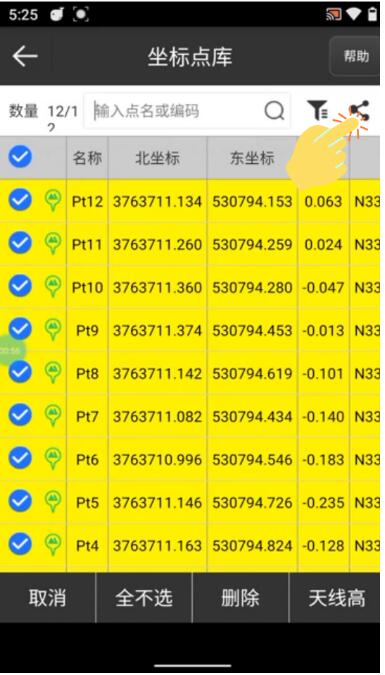
數據接收手簿
同1,文件分享數據接收步驟。
3、項目分享
數據分享
點擊【項目】-【項目管理】,選擇需要分享的項目,長按,點擊分享,生成分享碼和二維碼。
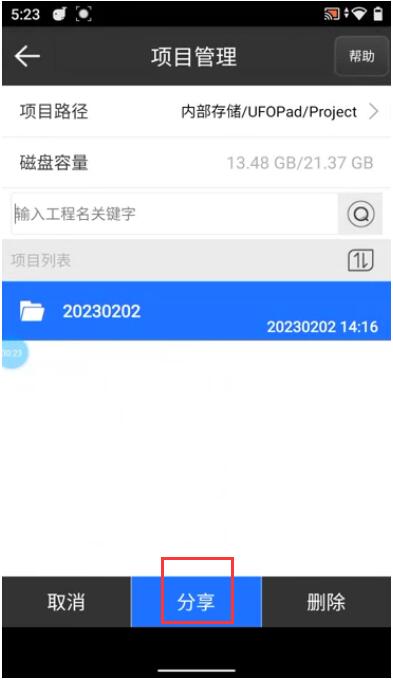
數據接收
同1,文件分享數據接收步驟。
4、坐標參數分享
數據分享
點擊【項目】-【坐標系統】,點擊分享,就可以生成分享碼和二維碼。
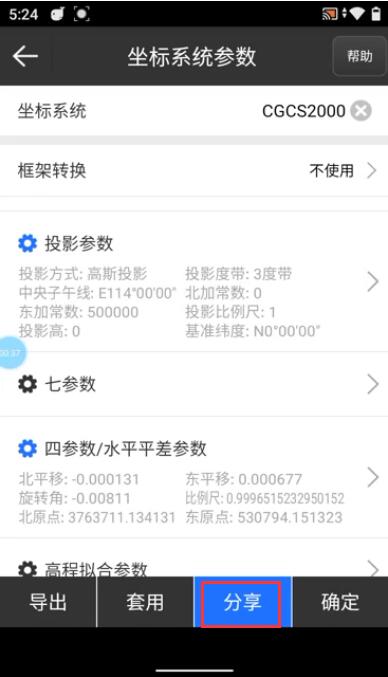
數據接收
同1,文件分享數據接收步驟。
5、道路數據分享
數據分享
點擊【測量】-【線路施工放樣】,選擇需要分享的文件。
向左滑動,點擊分享,同樣可以生成分享碼和二維碼。
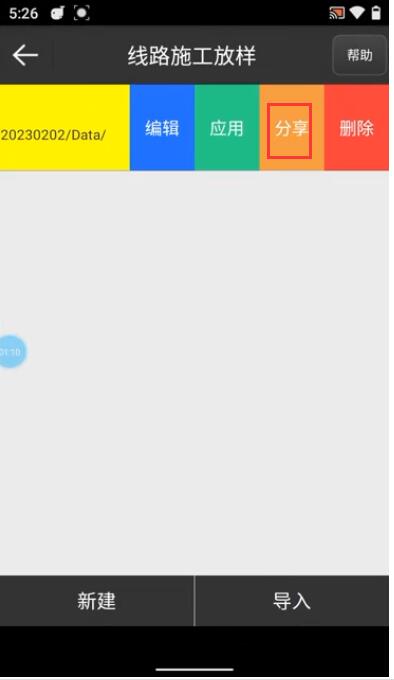
數據接收
同1,文件分享數據接收步驟。
以上就是關于UFOPad新功能“云分享”的全部步驟介紹了,僅供大家參考,希望本篇文章可以幫助大家快速掌握此功能。
一、“云分享”支持哪些數據的傳輸?
UFOPad新功能“云分享”可以支持5種數據的傳輸,分別是:
1、文件遠程接收
2、測量數據實時回傳
3、項目在線傳輸
4、坐標參數無線分享
5、道路文件隔空送達
二、“云分享”需要什么條件
想要進行“云分享”功能,至少需要以下兩個條件:
1、UFOPad升級到新版本
2、手簿有網絡
三、“云分享”如何傳輸?
UFOPad“云分享”功能主要分為2大步,分別是數據分享、數據接收,下面我們分別介紹一下文件分享、測量數據分享、項目分享、坐標參數分享、道路文件分享
1、文件分享
(1)數據分享
打開UFOPad,點擊左上角的三個橫杠。
點擊“分享文件”,選擇所需要分享的文件,點擊右上方第二圖標“云分享”,即出現分享碼和二維碼。
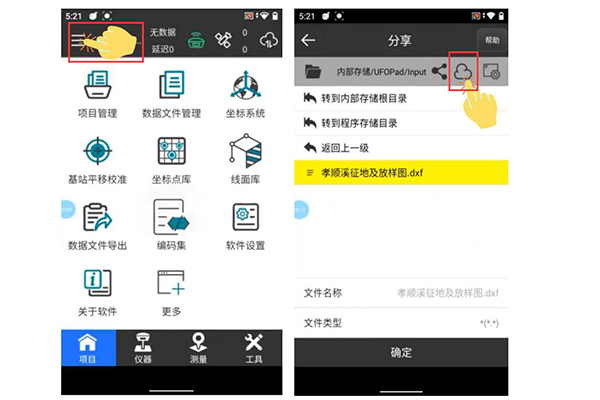
(2)數據接收
打開UFOPad,點擊左上角三個橫杠。
點擊【掃一掃】,掃描分享的二維碼或點擊分享碼,輸入數據分享手簿的分享碼,就可以接收到對方分享數據。
點擊“確定”,手簿自動下載數據。
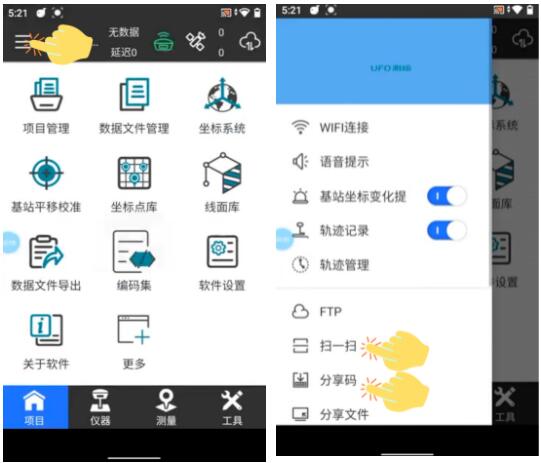
2、測量數據分享
數據分享
打開坐標點庫,選擇需要分享的點,點擊右上角分享符號,出現分享碼和二維碼。
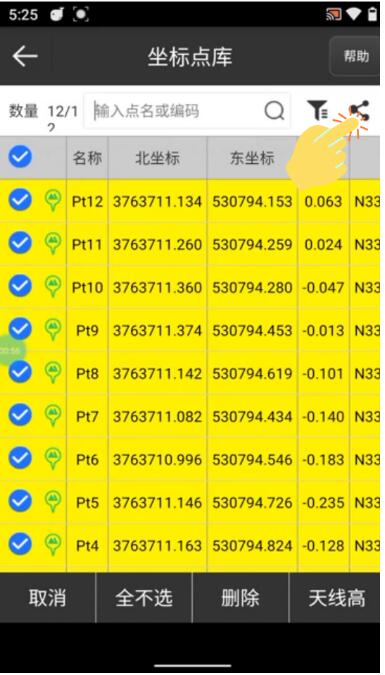
數據接收手簿
同1,文件分享數據接收步驟。
3、項目分享
數據分享
點擊【項目】-【項目管理】,選擇需要分享的項目,長按,點擊分享,生成分享碼和二維碼。
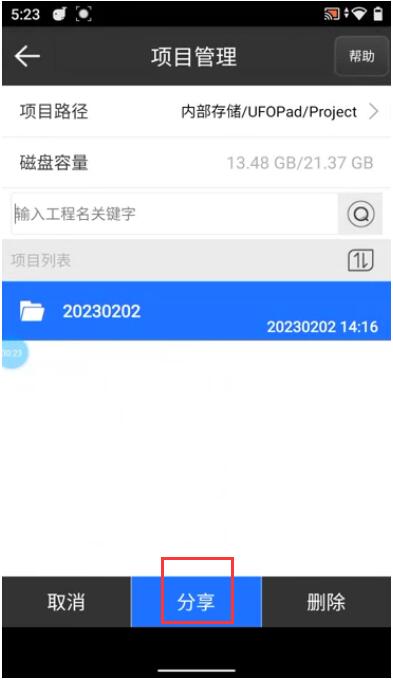
數據接收
同1,文件分享數據接收步驟。
4、坐標參數分享
數據分享
點擊【項目】-【坐標系統】,點擊分享,就可以生成分享碼和二維碼。
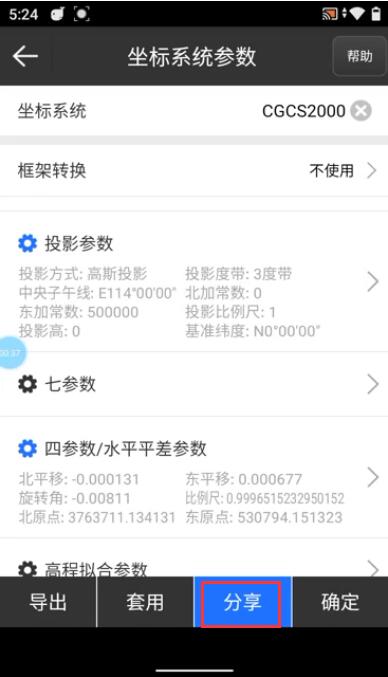
數據接收
同1,文件分享數據接收步驟。
5、道路數據分享
數據分享
點擊【測量】-【線路施工放樣】,選擇需要分享的文件。
向左滑動,點擊分享,同樣可以生成分享碼和二維碼。
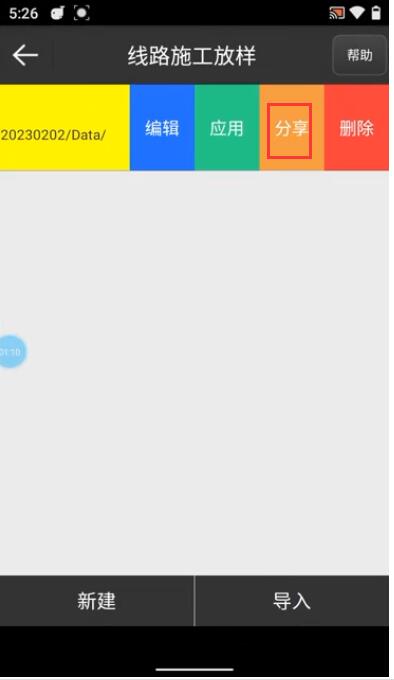
數據接收
同1,文件分享數據接收步驟。
以上就是關于UFOPad新功能“云分享”的全部步驟介紹了,僅供大家參考,希望本篇文章可以幫助大家快速掌握此功能。
相關閱讀:
聯系方式
聯系方式
公司傳真:400-110-5117
客服電話:15528332692
客服微信:qxcorszh

推薦產品
熱點資訊